Как сделать презентацию на компьютере, если нет программы PowerPoint
Программа PowerPoint входит в пакет Microsoft Office, но по какой-то причине она может отсутствовать на Вашем компьютере. И если возникнет необходимость создать презентацию, то совсем необязательно возиться с установкой PowerPoint, особенно для единоразового использования.
Как сделать презентацию, если нет PowerPoint
Сегодня достойной альтернативой PowerPoint могут стать бесплатные онлайн-сервисы. Большинство из них охватывает все возможности продукта от Microsoft.
Среди лучших вариантов:
- Google Презентации;
- Zoho Docs;
- Microsoft PowerPoint Онлайн.
Каждый из этих сервисов позволяет не только создавать качественные презентации, но и просматривать файлы «ppt» и «pptx», созданные в PowerPoint.
Способ 1: Google Презентации
Это один из самых продвинутых сервисов, позволяющий создать презентацию онлайн.
Пользоваться им предельно просто:
- Войдите в свой Google-аккаунт. Скорее всего, Ваш e-mail определится автоматически и нужно будет только ввести пароль и нажать
- На своей странице в верхнем правом углу нажмите по значку «Приложения Google» и отыщите сервис «Документы».
- Откройте меню и перейдите в раздел «Презентации».
- Для создания новой презентации нажмите «+» в правом нижнем углу.
- Перед Вами появятся инструменты для работы со слайдами, аналогичные PowerPoint, только в другой стилистике. Справа можно задать тему для презентации.
- Новый слайд добавляется кнопкой «+» или сочетанием клавиш «Ctrl+M». К этой кнопке прикреплено выпадающее меню с выбором макета слайда.
- В верхней панели расположен весь инструментарий для изменения слайдов и их содержимого. Для просмотра презентации можно нажать кнопку «Смотреть».

- Для сохранения результата нажмите «Файл», наведите курсор на «Скачать как» и выберите подходящий формат файла. Останется только указать место сохранения на Вашем ПК.
Способ 2: Zoho Docs
Не хуже Гугла со своей задачей справляется и этот онлайн-сервис.
Презентацию в Zoho Docs можно создать следующим образом:
- Перейдите на сайт Zoho и нажмите кнопку
- Зарегистрироваться в Zoho можно, заполнив стандартную форму или используя Google-аккаунт.
- После регистрации и авторизации Вы попадёте на страницу своего аккаунта. Здесь нужно нажать на кнопку «Создать» и выбрать «Презентация».
- Первым делом появится окно, где нужно вписать название презентации, выбрать разрешение, тему, цветовое решение и шрифты. Нажмите «ОК».
- Добавлять слайды и выбирать макеты можно кнопкой «Слайд».
- Доступ ко всем функциям для работы со слайдами Вы можете получить через вкладки верхней панели.

- Для просмотра презентации нажмите кнопку «Воспроизвести».
- Чтобы скачать результат, откройте вкладку «Файл», наведите курсор на «Экспорт как» и выберите подходящий формат презентации. Сохраните её на компьютере.
Способ 3: Microsoft PowerPoint Онлайн
Для тех, кто привык к интерфейсу PowerPoint, подойдёт онлайн-версия этой программы.
Инструкция такая:
- Перейдите на страницу онлайн-версии PowerPoint. Сразу появится сообщение о необходимости авторизации – можно выбрать один из способов или завести новую учётную запись.
- Пройдя авторизацию, Вы сразу увидите перечень доступных тем для презентации. Выберите подходящую.
- Вскорости загрузится рабочая область, близкая по стилистике к установочной версии PowerPoint. Сверху будет знакомая панель с аналогичными инструментами. Для добавления нового слайда нажмите соответствующую кнопку, рядом можно выбрать его макет.

- Режим просмотра запускается посредством нажатия значка в правом нижнем углу.
- Чтобы загрузить результат на компьютер, нажмите «Файл».
- В открывшемся меню нажмите «Скачать как», выберите подходящий вариант формата файла и укажите место сохранения на жёстком диске.
Заключение
Если на вашем компьютере нет PowerPoint, то не спешите его устанавливать, ведь вполне можно обойтись онлайн-сервисами. По функционалу они практически не отличаются от стандартной программы. Единственное, что понадобится, это завести учётную запись.
Отблагодари меня, поделись ссылкой с друзьями в социальных сетях:
Оставить комментарий ВКонтакте
Как сделать презентацию на ПК, если нет программы PowerPoint
Автор admin На чтение 4 мин Просмотров 135 Опубликовано
Отсутствие Microsoft PowerPoint на вашем компьютере – это не повод отказываться от создания презентации или искать другое устройство.
Содержание
- Альтернативные программы
- OpenOffice Impress
- LibreOffice Impress
- WPS Office
- Онлайн-сервисы
- Google Презентация
- Онлайн PowerPoint
- Заключение
Альтернативные программы
Microsoft PowerPoint не является единственным инструментом в своем роде. На просторах интернета можно отыскать ряд альтернатив, которые будут полностью бесплатными, а также заменят весь функционал упомянутого софта.
Главное требование всех пользователей – это поддержка форматов PPT и PPTX, чтобы открывать файлы PowerPoint и сохранять их в том же виде. Никто не будет специально устанавливать дополнительные утилиты, чтобы посмотреть ваш проект.
Никто не будет специально устанавливать дополнительные утилиты, чтобы посмотреть ваш проект.
OpenOffice Impress
Исходя из этого, мы предлагаем вам несколько программ. Первая из них – OpenOffice Impress. Пакет утилит OpenOffice является полностью бесплатным аналогом офисных инструментов от Microsoft. По функционалу данный софт ничем не уступает PowerPoint, а значит, достоин внимания пользователей.
Мнение эксперта
Дарья Ступникова
Специалист по WEB-программированию и компьютерным системам. Редактор PHP/HTML/CSS сайта os-helper.ru.
Спросить у Дарьи
Процедура создания презентации ничем не отличается от работы с PowerPoint. Все стандартные форматы, используемые программой от Microsoft, поддерживаются.
LibreOffice Impress
LibreOffice представляет собой еще один аналог пакета офисных утилит. В набор входит и приложение Impress, с помощью которого можно создавать презентации, ничем не отличающиеся от проектов в PowerPoint. Скачать установщик вы можете по следующей ссылке.
Скачать установщик вы можете по следующей ссылке.
Интерфейс практически полностью повторяет коммерческий аналог. По функционалу различий почти нет. С помощью LibreOffice Impress вы сможете также создавать яркие и информативные проекты со сложным оформлением, переходами и так далее.
WPS Office
И третий вариант для тех, у кого нет PowerPoint – это WPS Presentation из пакета программ WPS Office. Из плюсов можно отметить более приятный интерфейс, возможность редактирования нескольких презентаций одновременно. Также данная утилита предлагает пользователю большую базу готовых шаблонов, которые можно загрузить из интернета, а затем внести в их структуру свои изменения по желанию.
Из-за упрощения интерфейса и упора на доступность, простоту в освоении, создатели несколько урезали функционал WPS Presentation. Но различия заметит только тот, кто регулярно занимается подобными проектами.
Онлайн-сервисы
Если вы не хотите устанавливать другие программы, то можно обойтись и без них. Достаточно воспользоваться одним из онлайн-сервисов.
Достаточно воспользоваться одним из онлайн-сервисов.
Google Презентация
Отличным примером такого сервиса является решение от Google. Если вы активно пользуетесь их учетной записью, то сможете автоматически синхронизировать все проекты с облаком. Ознакомиться с сервисом можно по данной ссылке.
По интерфейсу и расположению инструментов данный вариант отличается от классического PowerPoint и его прямых аналогов. Но возможности практически идентичные, а самое главное – вы можете сохранить готовый проект в PPTX, PDF, TXT и даже в формате изображений.
Онлайн PowerPoint
И, наконец, не будем упоминать еще ряд сторонних веб-редакторов, когда есть официальный аналог Microsoft PowerPoint в сети. На сайте вам доступен весь функционал оригинального приложения. Проект автоматически сохраняется в OneDrive. При необходимости его можно скачать на компьютер в «родном» формате, PDF, ODP или в качестве картинок.
Единственное ограничение онлайн-версии – это обязательная авторизация с помощью учетной записи Microsoft.
Заключение
Как видите, найти замену средству для работы с презентациями от Microsoft очень легко. Вы можете установить аналогичную утилиту или работать полностью в онлайне – выбор за вами! В обоих случаях качество результата будет одинаковое при должном усердии с вашей стороны.
Как открыть файл PPT без Powerpoint | Малый бизнес
Анни Мартин
По словам Роберта Гаскинса, одного из разработчиков программы, Microsoft PowerPoint установлен на более чем миллиарде компьютеров по всему миру. Так что, скорее всего, вы столкнетесь с файлом презентации PowerPoint, на который вам нужно взглянуть. Если вы получили файл PPT, вы не обязаны покупать Microsoft PowerPoint для его просмотра или просить человека, который его отправил, создать файл другим способом. Вы можете загрузить бесплатную программу просмотра PowerPoint от Microsoft или использовать бесплатные альтернативные программы для просмотра и даже редактирования документа PPT.
Средство просмотра PowerPoint
Перейдите в Центр загрузки Microsoft (см.
 Ресурсы) и нажмите кнопку «Загрузить», чтобы загрузить бесплатное средство просмотра PowerPoint. Эту служебную программу можно использовать для просмотра большинства версий Microsoft PowerPoint, включая 2010.
Ресурсы) и нажмите кнопку «Загрузить», чтобы загрузить бесплатное средство просмотра PowerPoint. Эту служебную программу можно использовать для просмотра большинства версий Microsoft PowerPoint, включая 2010.Нажмите кнопку «Сохранить», чтобы сохранить файл PowerPointViewer.exe на жесткий диск.
Нажмите «Открыть», когда загрузка будет завершена, и дважды щелкните «PowerPointViewer.exe», чтобы запустить программу просмотра.
Прочтите лицензионное соглашение от Microsoft, установите флажок «Лицензионное соглашение» и нажмите «Продолжить». Следуйте инструкциям мастера установки, чтобы установить программу просмотра на свой компьютер.
Запустите средство просмотра и найдите на жестком диске файл PPT, который хотите открыть. Дважды щелкните имя файла, чтобы открыть файл PPT в средстве просмотра.
OpenOffice
Перейдите к OpenOffice и щелкните ссылку «Я хочу загрузить OpenOffice».
 Вы можете использовать программу презентации OpenOffice, Impress, чтобы открывать файлы PPT.
Вы можете использовать программу презентации OpenOffice, Impress, чтобы открывать файлы PPT.Нажмите «Загрузить Apache OpenOffice», чтобы загрузить пакет OpenOffice; вы не можете получить Impress как отдельную программу. Нажмите «Сохранить», чтобы загрузить OpenOffice, а затем нажмите «Выполнить», чтобы установить программу.
Дважды щелкните значок «OpenOffice» на рабочем столе и выберите «Презентация», чтобы открыть Impress. Щелкните переключатель «Открыть существующую презентацию», а затем нажмите «Открыть». Найдите место, где находится ваш файл PPT, и нажмите «Открыть», чтобы увидеть файл PPT. С Impress вы можете не только просматривать презентацию, но и редактировать ее.
Google Диск
Создайте учетную запись Google — это бесплатно — или войдите в Google Диск (ссылка в Ресурсах), используя данные своей учетной записи. Если у вас есть учетная запись в Gmail, Picasa YouTube или другой службе, принадлежащей Google, у вас уже есть учетная запись Google.

Нажмите кнопку «Загрузить» на левой панели инструментов и найдите на жестком диске файл PPT, который хотите просмотреть. Ваш файл загружается на сервер Google и отображается на панели «Мой диск».
Щелкните ссылку «Имя файла», чтобы просмотреть файл. Вы также можете редактировать файл на Google Диске.
Список литературы
- Роберт Гаскинс Домашняя страница
Ресурсы
- Apache: OpenOffice
- Google: Drive
- Google: Счетчики: Создайте Account
Советы
- 99999999999999999999999999999999999999. преимущество работы независимо от того, подключен ли ваш компьютер к Интернету. Google Диск требует, чтобы ваш компьютер был подключен к Интернету, и вашему компьютеру должно быть разрешено подключение к Google.
Writer Bio
Перевод технического жаргона на повседневный английский — одна из специальностей Анни Мартин. Она педагог и писатель, которая более 13 лет преподавала и создавала документацию в Университете Миссури. Она имеет степень магистра образовательных технологий, а также степень бакалавра журналистики и политологии Университета Миссури.
Она имеет степень магистра образовательных технологий, а также степень бакалавра журналистики и политологии Университета Миссури.
Как открывать документы PowerPoint без PowerPoint
Вы когда-нибудь оказывались в ситуации, когда вам нужно открыть презентацию PowerPoint, но программа не установлена на вашем компьютере? Может быть, вы на работе и забыли взять с собой ноутбук. Или, возможно, вы используете домашний компьютер вашего друга, на котором не установлена актуальная версия MS Office.
Если это про вас, у нас есть хорошие новости. Существует множество инструментов, которые могут помочь открыть этот документ PowerPoint, и вам даже не нужно тратить большие деньги, чтобы получить их.
В этой статье мы познакомим вас с различными инструментами, которые можно использовать для открытия файла PowerPoint, если на вашем устройстве нет этой программы.
Приложения, совместимые с PowerPoint Microsoft PowerPoint может быть Мона Лизой среди программ для презентаций, но это определенно не единственный известный вариант в городе.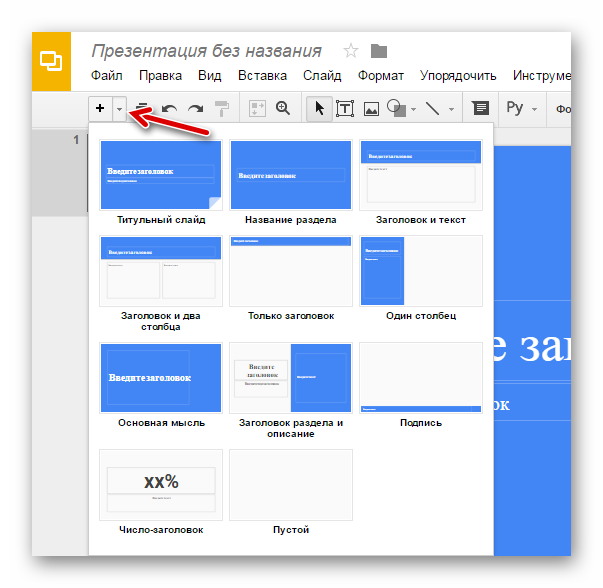 Если вы хотите, чтобы ваша работа выделялась эффектными переходами и анимацией, или вам нужен простой в использовании инструмент для создания простых слайд-шоу, на рынке доступно множество вариантов. К ним относятся веб-утилиты, такие как Google Docs Presentations, LibreOffice Impress, PowerPoint Viewer, NeoOffice, Slide Share и другие.
Если вы хотите, чтобы ваша работа выделялась эффектными переходами и анимацией, или вам нужен простой в использовании инструмент для создания простых слайд-шоу, на рынке доступно множество вариантов. К ним относятся веб-утилиты, такие как Google Docs Presentations, LibreOffice Impress, PowerPoint Viewer, NeoOffice, Slide Share и другие.
Теперь посмотрим, как работает каждый из этих инструментов.
1. Загружаемые программыa) PowerPoint Online
PowerPoint Online — это облачная служба от Microsoft, которая позволяет пользователям создавать, редактировать и делиться презентациями на любом из своих устройств. Он предоставляет высококачественные инструменты для презентаций, которые позволяют вам проектировать и сотрудничать с вашей командой, а также автоматически синхронизировать эту информацию на ваших подключенных устройствах.
Для использования PowerPoint Online все, что вам нужно, — это браузер и учетная запись Microsoft (hotmail. com, live.com, outlook.com, MSN или даже рабочая/учебная учетная запись Microsoft 365). Если у вас есть файл на вашем компьютере, вы можете просмотреть его одним простым перетаскиванием с рабочего стола на веб-страницу PowerPoint. Вы также можете использовать PowerPoint в Интернете, чтобы открывать файлы, сохраненные в Dropbox или OneDrive.
com, live.com, outlook.com, MSN или даже рабочая/учебная учетная запись Microsoft 365). Если у вас есть файл на вашем компьютере, вы можете просмотреть его одним простым перетаскиванием с рабочего стола на веб-страницу PowerPoint. Вы также можете использовать PowerPoint в Интернете, чтобы открывать файлы, сохраненные в Dropbox или OneDrive.
PowerPoint Online позволяет вам делиться или сотрудничать с партнерами при проведении презентаций. Таким образом, у вас никогда не будет неловкого момента во время рабочих встреч, когда коллеги пытаются передать идею, но не могут этого сделать, потому что у них нет доступа к конкретному контенту, как у вас.
b) Средство просмотра PowerPoint
Средство просмотра PowerPoint — отличный инструмент для просмотра презентаций PowerPoint. Он хорошо работает с документами, защищенными паролем, и позволяет открывать, печатать и обмениваться файлами с другими. Хотя он не позволяет вам что-либо редактировать, вы можете просматривать слайд-шоу целиком и составлять заметки об идеях, которые могли возникнуть во время его создания.
Несмотря на то, что Microsoft прекратила выпуск оригинального средства просмотра PowerPoint еще в 2018 году, у нас уже есть несколько замен, предназначенных для Windows 10 версии 17763.0 или выше. Хорошим примером может служить PPTX Viewer, который предлагает практически те же инструменты, что и изначально разработанное приложение.
2. Инструменты с открытым исходным кодомВам будет приятно узнать, что Microsoft PowerPoint — не единственный инструмент, который можно использовать для создания слайд-шоу. Существует множество альтернатив с открытым исходным кодом, которые не включают пакет программного обеспечения по умолчанию от Microsoft. В большинстве случаев эти альтернативы так же хороши, как и сам PowerPoint, если не намного лучше. Прежде чем рассматривать наши лучшие решения в этой категории, важно понять, что такое инструменты с открытым исходным кодом.
Программное обеспечение с открытым исходным кодом — это программное обеспечение, исходный код которого открыт для повторного использования, изучения и распространения в соответствии со списком условий лицензирования, в которых указаны различные обязательства по авторскому праву. В отличие от проприетарного программного обеспечения, никто не владеет программным обеспечением с открытым исходным кодом. Каждый может изменить его и поделиться им с другими. По этой причине вы всегда должны проявлять осторожность, прежде чем использовать любую программу с открытым исходным кодом для своих презентаций.
В отличие от проприетарного программного обеспечения, никто не владеет программным обеспечением с открытым исходным кодом. Каждый может изменить его и поделиться им с другими. По этой причине вы всегда должны проявлять осторожность, прежде чем использовать любую программу с открытым исходным кодом для своих презентаций.
Вот наши лучшие инструменты для презентаций с открытым исходным кодом:
a) Apache OpenOffice Impress
Apache OpenOffice Impress — это бесплатное офисное программное обеспечение общего назначения, совместимое с различными видами документов. Он включает в себя текстовый процессор (аналог Microsoft Word), приложение для работы с электронными таблицами (аналог Excel) и программу для презентаций и графики (аналог PowerPoint). Он доступен более чем на 100 языках, а также позволяет устанавливать сторонние расширения для дополнительной функциональности.
Чтобы открыть файл PowerPoint с помощью Apache OpenOffice Impress:
- Загрузите и установите программное обеспечение на свой компьютер.

- Откройте приложение и одновременно нажмите клавиши Ctrl + O. Это позволит вам открыть любой из файлов PPTX на вашем устройстве.
- Дважды щелкните интересующий файл PPTX, чтобы открыть его.
Apache OpenOffice Impress — это универсальный инструмент, позволяющий просматривать и создавать эффектные презентации. Вы даже можете улучшить свои презентации с помощью 2D- и 3D-графики, специальных эффектов и анимации. Панель инструментов и боковая панель невероятно удобны для пользователя. Есть кнопка «Свойства», которая поможет вам сортировать слайд-шоу, а также кнопка «Навигатор», чтобы вы могли легко перемещаться. Кроме того, в разделе «Стиль», расположенном в верхней части каждого слайда, доступны различные инструменты форматирования.
Apache Open Office Impress может и не обладает лучшей графикой, но точно не разочарует. Тем не менее, здесь требуется незначительная кривая обучения, и маловероятно, что вы сразу же приступите к делу. Но как только вы преодолеете это препятствие и узнаете, как работают все его функции, вы сможете делать высококачественные презентации в кратчайшие сроки.
Но как только вы преодолеете это препятствие и узнаете, как работают все его функции, вы сможете делать высококачественные презентации в кратчайшие сроки.
b) LibreOffice Impress
Программное обеспечение для презентаций LibreOffice также называется Impress. Это синоним качественных презентаций, которые не уступают презентациям, созданным с помощью PowerPoint.
Чтобы открыть файл PowerPoint с помощью LibreOffice:
- Загрузите и установите программное обеспечение на свой компьютер.
- После установки откройте приложение и одновременно нажмите клавиши Ctrl + O. Это позволит вам открыть любой из файлов PPTX на вашем устройстве.
- Дважды щелкните файл PPTX, который вы хотите открыть.
LibreOffice Impress поставляется с широким выбором шаблонов, но их базовую компоновку можно настроить, установив специальные надстройки для форматирования. Это включает в себя анимированные переходы и декоративные рамки. Так что это хороший выбор, если вам нужны хорошо продуманные презентации с визуальной анимацией и мощными диаграммами для вашей маркетинговой кампании.
Так что это хороший выбор, если вам нужны хорошо продуманные презентации с визуальной анимацией и мощными диаграммами для вашей маркетинговой кампании.
Libre Office и Apache OpenOffice поразительно похожи. В результате некоторые пользователи используют их взаимозаменяемо.
c) NeoOffice
NeoOffice — это бесплатный офисный пакет с открытым исходным кодом для Mac, который включает в себя текстовые редакторы, электронные таблицы, презентации и приложения для рисования. Он также позволяет открывать презентации, изначально созданные с помощью LibreOffice или OpenOffice Impress.
Чтобы открыть презентацию PowerPoint с помощью NeoOffice:
- Нажмите «Файл» и выберите «Открыть».
- Перейдите к местоположению вашего документа PowerPoint.
- Дважды щелкните файл, чтобы открыть его.
- Выберите представление «Сортировщик слайдов», а затем щелкните значок «Воспроизвести».
NeoOffice имеет несколько преимуществ. Во-первых, вам не нужно использовать или подписываться на какой-либо конкретный сервис для работы с вашими документами в программе. Во-вторых, она всегда актуальна, потому что разработчики постоянно следят за программой и сами устанавливают обновления. Им не нужно ждать официального одобрения от владельца компании, такого как Microsoft или Apple, для выпуска новых функций. Наконец, нет никаких коммерческих ограничений на загрузку копий для нескольких человек одновременно.
Во-первых, вам не нужно использовать или подписываться на какой-либо конкретный сервис для работы с вашими документами в программе. Во-вторых, она всегда актуальна, потому что разработчики постоянно следят за программой и сами устанавливают обновления. Им не нужно ждать официального одобрения от владельца компании, такого как Microsoft или Apple, для выпуска новых функций. Наконец, нет никаких коммерческих ограничений на загрузку копий для нескольких человек одновременно.
a) Презентации Google Docs
Если вы хотите сделать презентацию без использования PowerPoint, отличным вариантом будет Google Slides. Это позволяет пользователям легко импортировать свои презентации и удобно делиться ими с другими через облако. Хотя он не имеет тех же функций, что и Microsoft PowerPoint, это один из самых удобных инструментов для презентаций.
Если вы хотите открыть файл PowerPoint с помощью Google Docs, выполните следующие действия:
- Войдите в свою учетную запись Google Диска.

- Нажмите «Создать», а затем выберите «Загрузить файл».
- Перейдите к местоположению документа PowerPoint, который вы хотите просмотреть, и нажмите «Открыть». На этом этапе ваш файл должен начать загрузку. В процессе он автоматически преобразуется в файл Google Docs.
- После успешной загрузки щелкните документ правой кнопкой мыши и выберите «Открыть с помощью».
- Выберите «Google Презентации» из выпадающего списка.
Помимо просмотра файла, вы также можете вносить дополнительные изменения по своему усмотрению. Кроме того, вы можете скачать презентацию в различных форматах, включая PPTX, ODP, PDF, JPEG и TXT.
b) SlideShare
SlideShare — это социальная сеть для презентаций. Пользователи могут загружать свои слайд-шоу и вставлять их на другие веб-сайты. Презентации обычно просматриваются путем просмотра тем, которые другие загрузили в определенной категории (например, бизнес, маркетинг).
Чтобы открыть файл PowerPoint с помощью SlideShare:
- Войдите в свою учетную запись SlideShare.
- Нажмите кнопку «Загрузить» в правом верхнем углу.
- Перейдите к местоположению документа PowerPoint, который вы хотите просмотреть, и нажмите «Открыть».
- Используйте экран загрузки SlideShare, чтобы ввести некоторую информацию о вашей презентации. Это включает в себя название вашей презентации, желаемый уровень конфиденциальности (общедоступный, частный или ограниченный) и краткое описание того, о чем ваша презентация.
- Нажмите «Опубликовать», чтобы завершить процесс.
- Нажмите «Мои загрузки», чтобы просмотреть презентацию.
SlideShare имеет свои ограничения. Примечательно, что вы можете загружать файлы PPT только в виде статических слайд-шоу без мультимедийных или анимационных эффектов. Кроме того, качество текста и изображений, которые вы создаете в своей презентации, низкое, поскольку все сохраняется в растровом формате (разрешение 720 x 480 пикселей).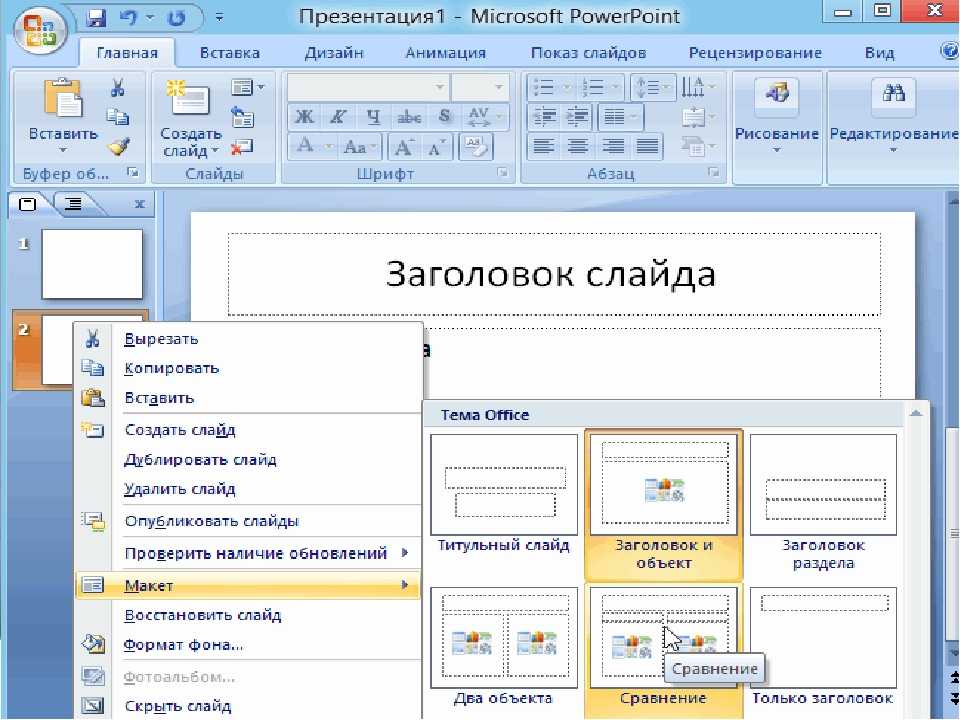
Несмотря на низкое разрешение, SlideShare представляет собой один из лучших способов представить себя и свою работу в удобном для глаз интерактивном формате. Вы можете создавать привлекательные, привлекательные презентации, которыми можно сразу же поделиться, к которым можно получить доступ в любое время.
F Часто задаваемые вопросы Как использовать PowerPoint на смартфоне или планшете ?Мобильное приложение Microsoft Office позволяет читать, просматривать и редактировать документы PowerPoint на ходу с помощью вашего iPad, iPhone или устройства Android. Вы можете хранить файлы в облаке и получать к ним доступ откуда угодно. Приложение предназначено для работы в соответствии с вашим расписанием путем беспрепятственной синхронизации файлов на ваших устройствах для обеспечения онлайн- и офлайн-поддержки.
Вы можете использовать приложение, чтобы открывать файлы в своей учетной записи Google Диска или OneDrive и быстро передавать их между устройствами.

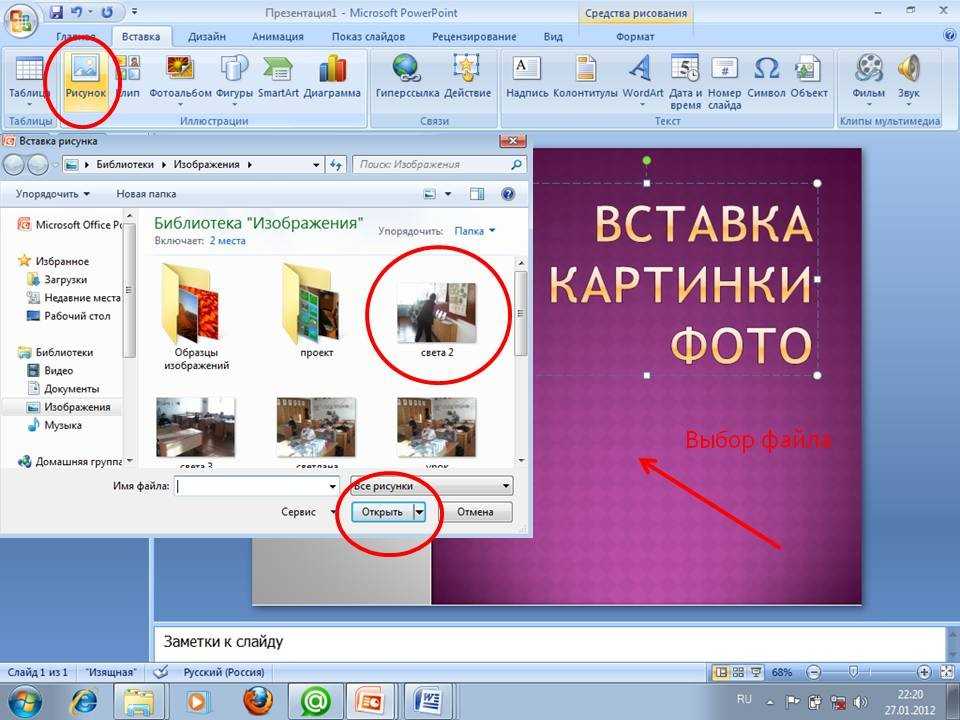

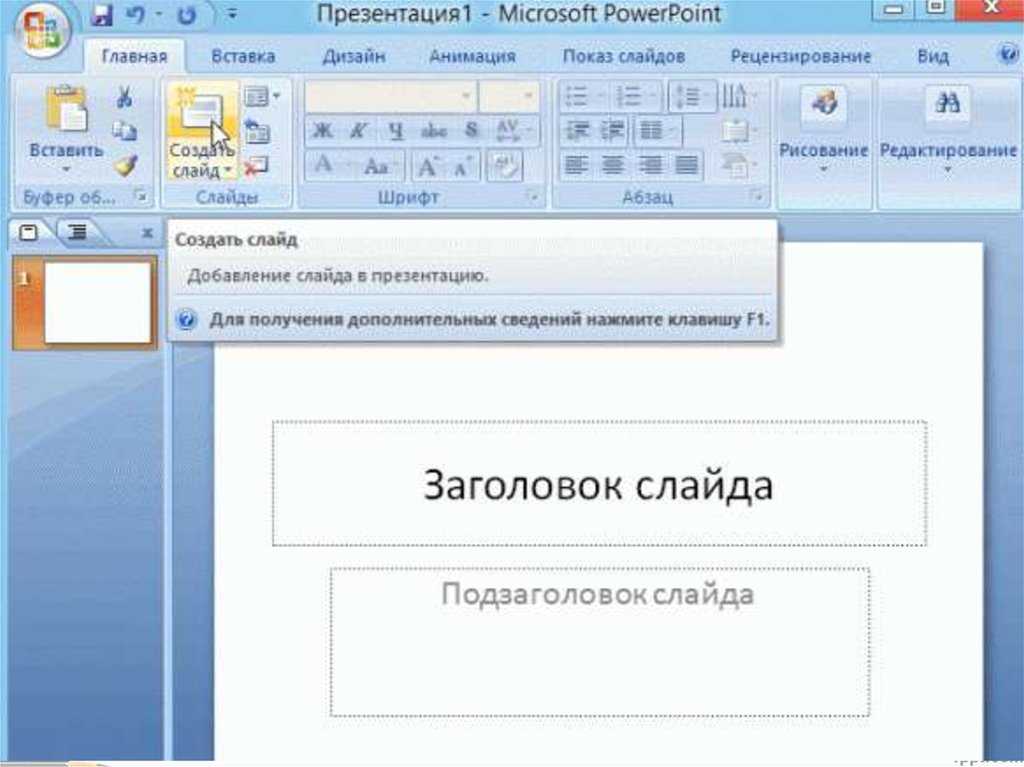
 Ресурсы) и нажмите кнопку «Загрузить», чтобы загрузить бесплатное средство просмотра PowerPoint. Эту служебную программу можно использовать для просмотра большинства версий Microsoft PowerPoint, включая 2010.
Ресурсы) и нажмите кнопку «Загрузить», чтобы загрузить бесплатное средство просмотра PowerPoint. Эту служебную программу можно использовать для просмотра большинства версий Microsoft PowerPoint, включая 2010. Вы можете использовать программу презентации OpenOffice, Impress, чтобы открывать файлы PPT.
Вы можете использовать программу презентации OpenOffice, Impress, чтобы открывать файлы PPT.

